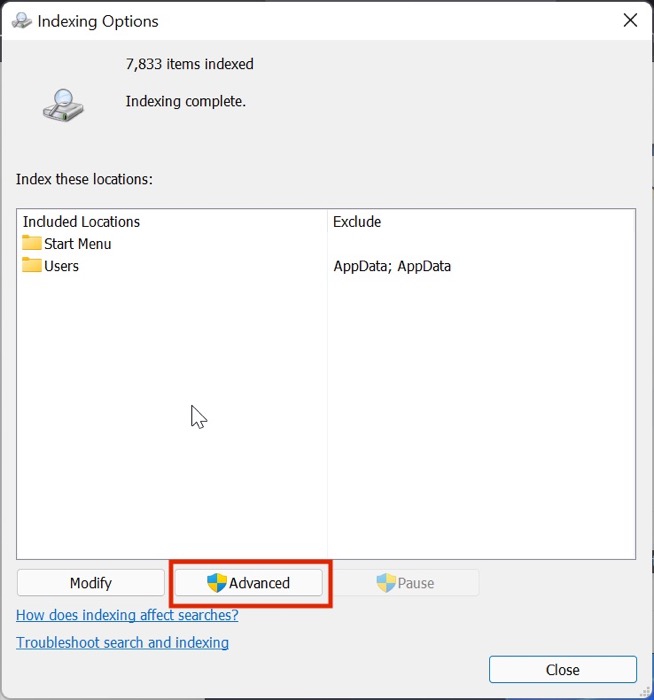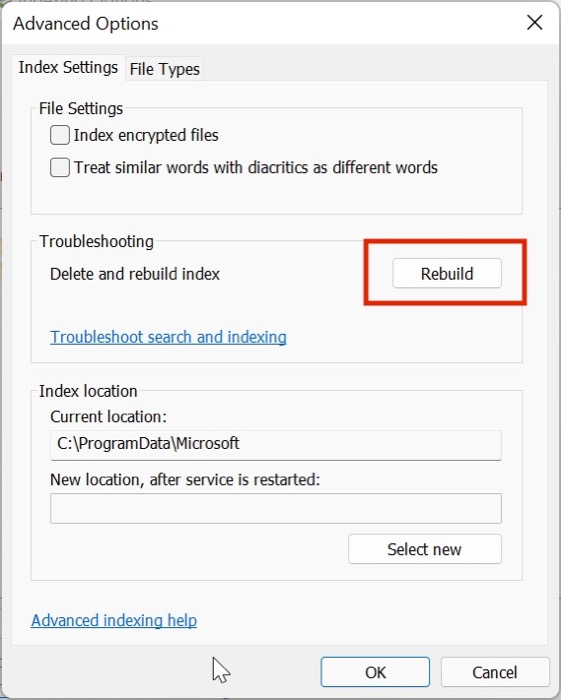Windows 11 Başlat Menüsü Çalışmıyor mu? Düzeltmenin 8 Yolu
Yayınlanan: 2022-02-10Windows 11 Başlat Menüsü çalışmıyor, PC veya dizüstü bilgisayar kullanmanın sıkıcı hale gelmesi nedeniyle birçok kullanıcı için ortak bir sorun haline geldi.
Başlat Menüsü, Microsoft'un masaüstü işletim sisteminin en son sürümü olan Windows 11 ile önemli bir tasarım revizyonundan geçmiştir. Sonuç olarak, Başlat Menüsü, önceki sürümlerin aksine artık hızlı uygulama önerileri ve gelişmiş arama işlevleri sunmaktadır.

Windows 11 görev çubuğunu taşımanın yolları olsa da, Windows XP günlerinden beri Windows'un ayrılmaz bir parçası olduğu için, çalışmayan Başlat menüsüyle ilgili sorun her kullanıcının en kötü kabusudur.
Peki ya size Windows 11 Başlat Menüsünün çalışmama sorununu düzeltmenin birkaç yolu olduğunu söylersem? Güven verici geliyor, değil mi? Öyleyse, sorunu bir kez ve herkes için çözmenize yardımcı olacak bazı sorun giderme adımlarına ayrıntılı bir göz atalım.
İçindekiler
1. Windows Gezgini'ni yeniden başlatın
Arada sırada Windows Gezgini uygulaması Windows 11'de başarısız oluyor ve Windows 11 Başlat menüsü çalışmayı durduruyor. Sorunu çözmek için bu adımları izleyin.
- Görev yöneticisi menüsünü başlatmak için klavyenizdeki Ctrl+Shift+Esc tuşlarına basın.
- Burada daha fazla ayrıntıya tıklayın ve ardından işlemler sekmesini seçin.
- İşlemler altında, Windows Dosya Gezgini seçeneğini bulana kadar aşağı kaydırın.
- Şimdi, Windows Gezgini seçeneğini seçin ve aktif ekranın sol alt köşesindeki yeniden başlat düğmesine basın.
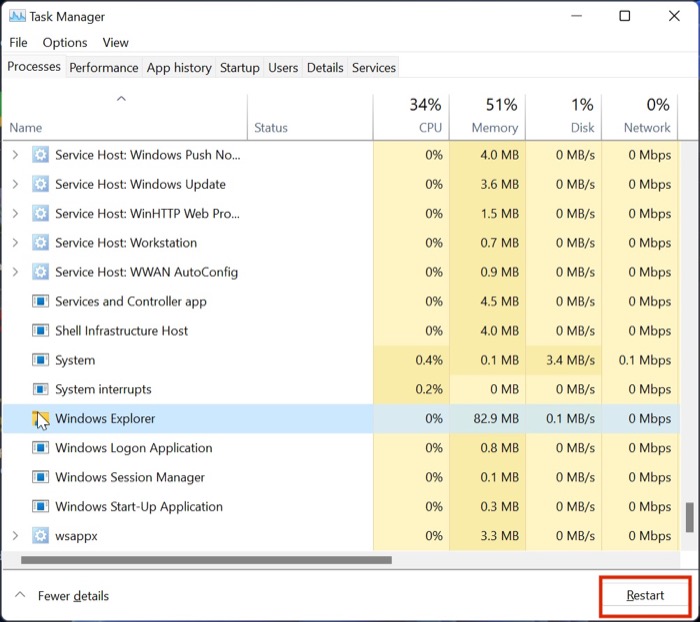
- Tamamlandığında, birkaç saniye bekleyin ve başlat menüsünü başlatmayı deneyin. Başlat menüsü işlevini yeniden kontrol etmeden önce bilgisayarı yeniden başlatmaya zorlamayı bile deneyebilirsiniz.
2. Başlat Menüsü Hizmetlerini Yeniden Başlatın
Windows Gezgini'ni yeniden başlatmak sorunu çözmezse, Başlat Menüsü Hizmetlerini tamamen yeniden başlatmayı deneyebilirsiniz. Hadi dalalım.
- Görev yöneticisi menüsünü başlatmak için klavyenizdeki Ctrl+Shift+Esc tuşlarına basın.
- Burada daha fazla ayrıntıya tıklayın ve Ayrıntılar sekmesine gidin.
- Şimdi, StartMenuExperienceHost.exe dosyasını bulana kadar aşağı kaydırın.
- Dosyayı seçin ve aktif pencerenin sağ alt köşesindeki Görevi Sonlandır seçeneğine tıklayın.
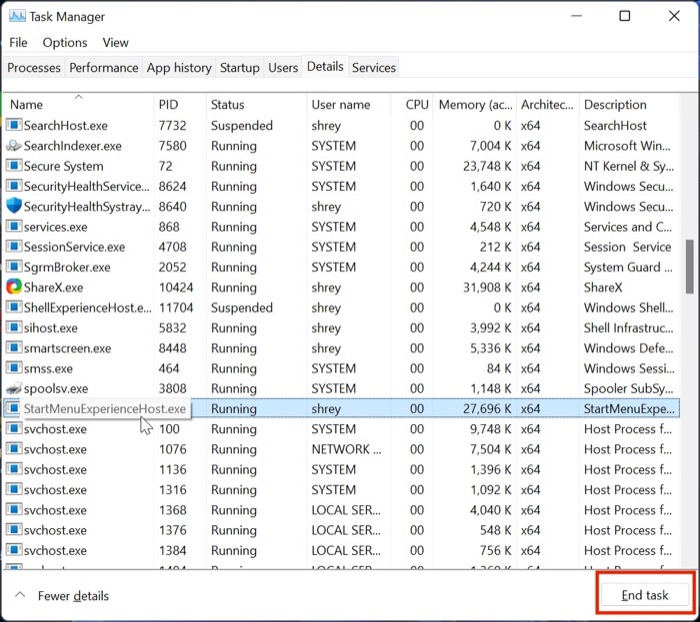
- Geleneksel yöntemin başlat menüsüne erişemediğiniz için Alt+F4 tuşlarına basın ve bilgisayarınızı yeniden başlatın.
3. Grafik Sürücüsünü Güncelleyin
Başlat Menüsü hatasının bir başka nedeni de güncel olmayan grafik sürücüleridir. Bunu düzeltmek için aşağıdaki adımları uygulayın.
- Windows+X tuşuna basın ve aygıt yöneticisini başlatın.
- Şimdi, işlemcilerin seçeneğini arayın ve üzerine tıklayın.
- Bittiğinde, grafik kartına sağ tıklayın ve açılır listeden sürücüyü güncelle'yi seçin.
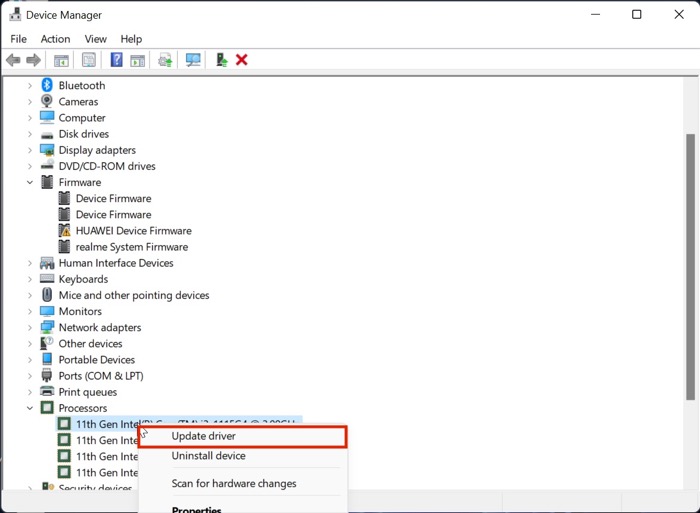
- Sürücüler güncellendikten sonra Windows 11 başlat menüsü işlevini yeniden kontrol edin.
4. Sorun giderici ile başlat menüsünü düzeltin
Windows 11 Başlat Menüsünün çalışmama sorununu düzeltmenin aşağıdaki en iyi yolu, Microsoft Sorun Giderici uygulamasını kullanmaktır. Bir göz atalım.
- Bilgisayarınızdaki bu bağlantıyı kullanarak Windows 11 başlat menüsü sorun gidericisini indirin ve yükleyin.
- Uygulamayı PC'nizde başlatın ve ekranın sol alt köşesindeki Gelişmiş seçeneğine tıklayın.

- Burada, Onarımları otomatik olarak uygula seçeneğini etkinleştirin ve sonraki düğmesine basın.
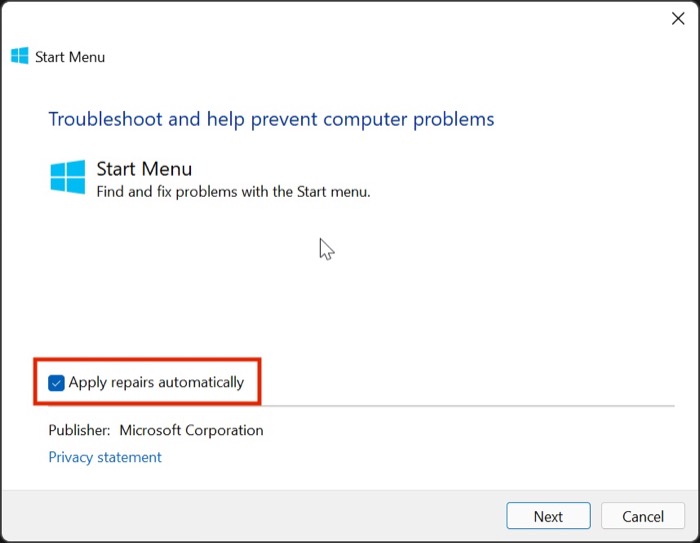
- Bu yapıldıktan sonra, Windows başlat menüsündeki sorunları giderecek ve tüm hataları düzeltmeye çalışacaktır.
5. Üçüncü taraf başlat menüsü uygulamalarını kaldırın
Microsoft, Windows 11'i halka tanıttığında, bazı kullanıcılar yeni Windows Başlat menüsünün görünümünden ve verdiği histen memnun değildi. Sonuç olarak, klasik Windows 10 Başlat Menüsünü Windows 11'e kolaylıkla geri getirdiğini iddia eden birçok üçüncü taraf uygulaması bu sorunu çözmek için çevrimiçi olarak kullanılabilir hale geldi.
Ancak bu uygulamaların çoğu kusursuz çalışsa da bazen iki ucu keskin bir kılıç olabilir. Bu, üçüncü taraf uygulamasının bazı ayarları bozmuş olabileceği anlamına gelir ve bu da Windows 11 Başlat Menüsünün çalışmamasına neden olur.
Bu sorunu çözmenin en iyi yolu, yakın zamanda indirdiğiniz tüm üçüncü taraf Başlat menüsü uygulamalarını kaldırmaktır. Bu uygulamaları zahmetsizce nasıl kaldırabileceğinize bir göz atalım.
- Windows+I klavye kısayoluna basarak Windows ayarları uygulamasını başlatın.
- Burada, Uygulamalar bölümüne gidin.
- Şimdi tekrar Uygulamalar ve Özellikler seçeneğine tıklayın.
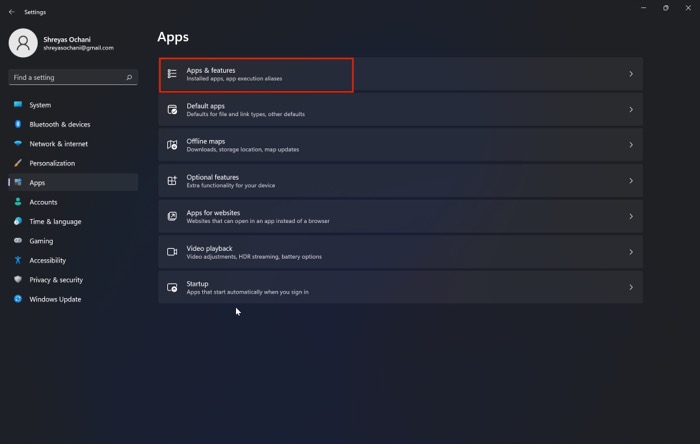
- İşiniz bittiğinde, yüklü uygulamanın yanındaki üç noktalı simgeye tıklayın ve açılır listeden kaldırma seçeneğini seçin.
- Boom, Windows 11 başlat menüsü çalışmıyor şimdi çözülmeli.
6. Arama Dizinini Yeniden Oluşturun
Windows 11 Başlat Menüsü sorununu düzeltmenin aşağıdaki yolu biraz zor ve bu son çare olarak hizmet etmelidir. Bir göz atalım.

- Windows+R klavye kısayoluna basın ve PC'nizde Çalıştır menüsünü başlatın.
- Şimdi, Microsoft.IndexingOptions denetimi/adını yazın ve Tamam seçeneğine basın.
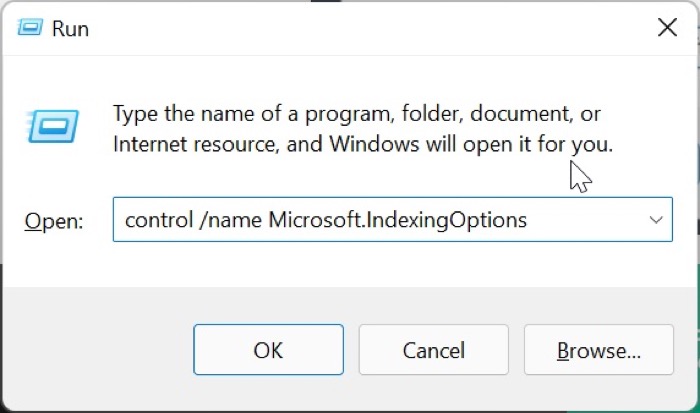
- Burada yeni bir pencere açılacaktır; ekranın alt kısmına doğru Değiştir seçeneğini seçin.
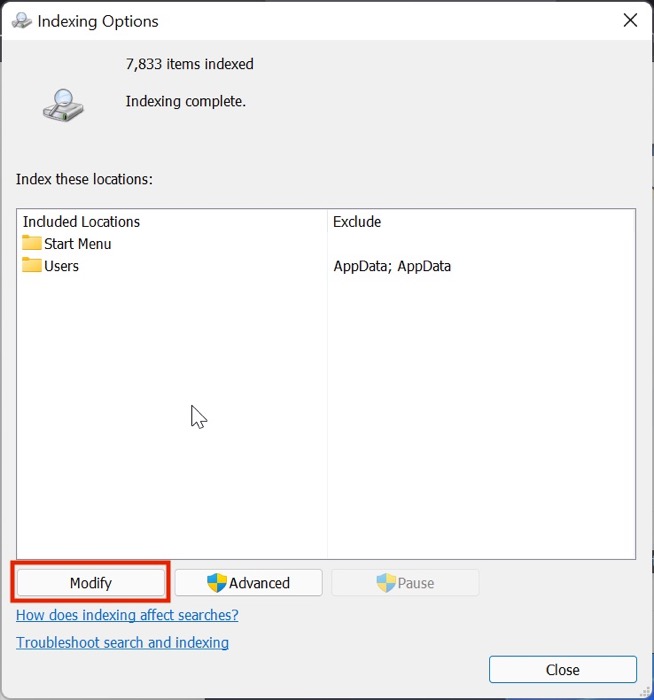
- Tamamlandığında, tüm konumları göster'i seçin.
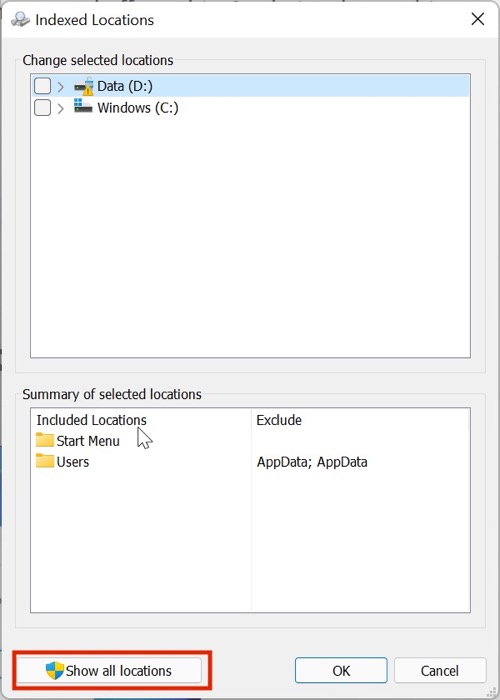
- Burada, listedeki tüm konumların işaretini kaldırın ve ileri'ye basın.
- Bu yapıldıktan sonra, Gelişmiş'e tıklayın ve sorun giderme sekmesi altındaki Yeniden Oluştur seçeneğini seçin.
- Alt+F4 klavye kısayolunu kullanarak bilgisayarınızı yeniden başlatın; bu sefer Başlat menüsü kusursuz bir şekilde çalışmaya başlamalıdır.
7. Güncellemeleri Kontrol Edin
Windows 11 Başlat Menüsünün çalışmama sorununu düzeltmenin muhtemelen en yaygın ve en kolay yolu, Windows 11'i en son sürüme güncellemektir. Windows+I tuş bileşimine basın ve bilgisayarınızı güncellemek için Güncellemeler bölümüne gidin.
8. Windows 11 Makinenizi Sıfırlayın
Yukarıdaki tüm sorun giderme yöntemlerini denemenize rağmen Windows 11 Başlat menüsü çalışmıyorsa, tek seçeneğiniz Windows 11 bilgisayarınızı sıfırlamaktır.
Bilgisayarınızı sıfırlamak için Windows+I tuş bileşimine basın ve ayarlar bilgisayarında bu seçeneğe gidin.
Windows 11 Başlat Menüsü Sorunlarını Kolaylıkla Düzeltin
Yukarıda açıklanan sorun giderme yöntemlerinden herhangi birini uygularsanız, Windows 11 makinenizde Başlat Menüsü çalışmıyor sorununu kolayca düzeltebilir ve yepyeni UI ve özellikleri kullanmaya başlayabilirsiniz.
Bu makaleyi yararlı bulduysanız ve Windows 11 Başlat Menüsü'nün çalışmama sorununu başarıyla düzelttiyseniz, aşağıdaki yorumlarda bize bildirin.
Windows 11 Başlat Menüsü Çalışmıyor hakkında SSS
Bilgisayarımı sıfırlamak dahil tüm sorun giderme yöntemlerini denedim, ancak başlat menüsü hala çalışmıyor. Bunu nasıl düzeltebilirim?
Tüm yöntemleri denedikten sonra bile Windows 11 Başlat menüsü çalışmıyorsa, Windows 10'a düşürmeyi deneyebilirsiniz. Peki bunu nasıl yapacaksınız? Aslında oldukça basittir ve Windows 11'den Windows 10'a geri dönmek için bu kılavuza başvurabilirsiniz.
Sorun giderme işlemi sırasında bir şeyler ters giderse, bilgisayarım açılır mı?
Bu sorunun cevabı biraz zor. Çoğu durumda, sorun giderme sırasında bir hata yaparsanız, Windows kayıt defterini karıştırmadığımız için PC'nizin bir önyükleme döngüsüne girme olasılığı çok düşüktür. Ancak yine de şüpheleriniz varsa, kişisel dosyalarınızın yedeğini almanızı öneririz.
Arama çubuğumu Windows 11'de Başlat Menüsüne nasıl geri getirebilirim?
Windows 11'de donmuş bir Başlat menüsünü denemek ve düzeltmek için yapabileceğiniz birkaç şey vardır. Bunlardan biri, yukarıda bahsedilen düzeltmelerin aynısını uygulamaktır. Bir diğeri de, genel görünüm ve his için görünen uygulamalardan Başlat menüsünün hemen her yönünü özelleştirmek. Menüde karoların nasıl boyutlandırılacağını bile değiştirebilirsiniz. Son olarak, arama çubuğunuzla ilgili veritabanının bozulması gibi herhangi bir sorun yaşıyorsanız, dizin veritabanını sıfırdan yeniden oluşturmayı düşünebilirsiniz. Bu, arama çubuğunun arama işlevini sorunsuz bir şekilde gerçekleştirmesini sağlayacaktır.
Başlat Menüsü Arama çubuğum neden Windows 11'de çalışmıyor?
Windows 11 hala emekleme aşamasındadır ve bunun gibi birçok hatayı taşımasını bekleyebilirsiniz ve bunlar ileride gelecek sürümlerde düzeltilecektir. Başlat Menüsü arama çubuğunuz çalışmıyorsa deneyebileceğiniz ilk şey, sistemi yeniden başlatmaktır. SearchHost.exe'yi Görev Yöneticisi'nden yeniden başlatmayı da deneyebilirsiniz. Arama çubuğu açılıyor ancak dosyaları düzgün şekilde alamıyorsa, dosyaları yeniden dizine eklemeyi deneyebilirsiniz.
Windows 11'de Eski Başlat Menüsünü Nasıl Geri Yüklerim?
Eski Başlat menüsünü geri istiyorsanız, görev çubuğunuzu sola hizalamak için Windows 11'de görev çubuğu ayarlarınızı düzenleyin.
- Ayarlar'a tıklayın
- Kişiselleştirmenizi seçin
- Görev Çubuğuna tıklayın
- Aşağı kaydırarak Görev Çubuğu davranışlarını görüntüleyin
- Görev Çubuğu hizalaması için açılır menüyü tıklayın ve Sol'u seçin.
- Değişiklikleri uygulamak için bilgisayarınızı yeniden başlatın.